Ao criar um projeto, o setor de atendimento poderá adicionar tarefas para as equipes envolvidas e definir prazos para a conclusão dos trabalhos.
💡Dica: utilize as teclas de atalho Ctrl+F ou F3 para pesquisar palavras ou tópicos específicos 🔍
Aba Projeto
Preencha os campos conforme as informações do trabalho que será realizado.
💡Dica: personalize os campos do formulário usando o ícone "Campos Personalizáveis", localizado no canto superior direito da tela. Clique aqui para saber mais.
Para usar essa funcionalidade, é necessário que o recurso 71.2 Configurar campos personalizados esteja habilitado e a opção "Usar nova personalização de campos" esteja marcada nas configurações do projeto.
Abaixo, você verá um exemplo da tela de inclusão de projeto com os campos preenchidos, seguido da descrição de cada campo.
Clique na imagem para ampliar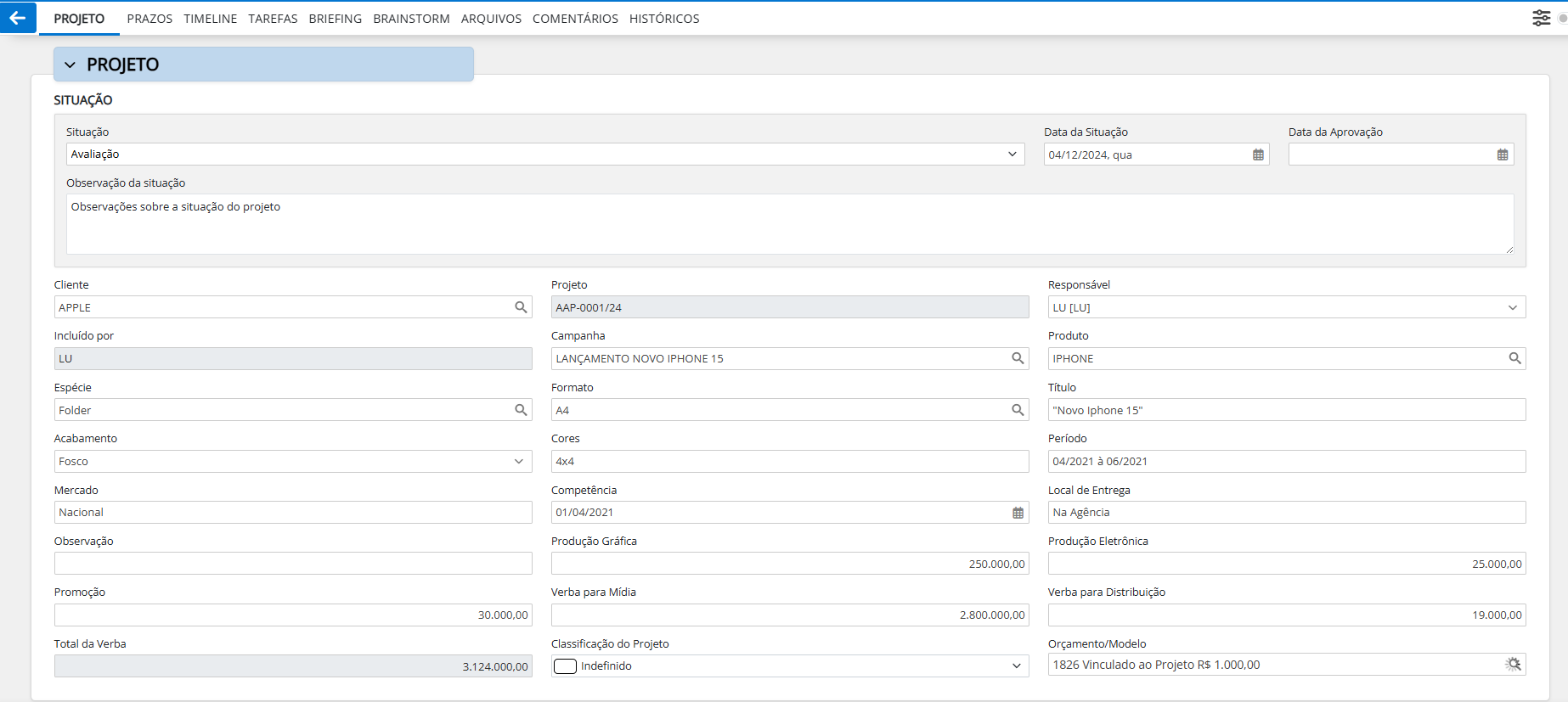
Cliente: informe o nome/código do cliente. Se desejar, recorra a opção de pesquisa para selecioná-lo.
Projeto: ao informar o cliente e clicar na tecla TAB, o sistema preenche automaticamente o número do projeto de acordo com a sequência de numeração dos projetos deste cliente.
Situação: por padrão, o sistema define a situação do projeto como "Avaliação", cabe ao responsável atualizar a situação do projeto manualmente. Manter a situação sempre atualizada é importante, pois ela permite a emissão de relatórios filtrados por tipo de situação, como, por exemplo, listar projetos "Aprovados".
Data da Aprovação: este campo é preenchido automaticamente assim que a situação do projeto for alterada para "Aprovado".
Responsável: este campo será informado automaticamente com o nome do usuário logado no sistema. Caso o responsável pelo projeto não seja a pessoa que está incluindo, é possível alterar.
Observação da Situação: caso o projeto tenha sido recusado pelo cliente, você poderá descrever os motivos da recusa.
Campanha: informe o nome da campanha que será utilizada no projeto. Você pode localizar uma campanha já cadastrada utilizando a ferramenta de pesquisa. Caso a campanha ainda não exista, basta digitar o nome desejado e confirmar a inclusão para que ela seja registrada automaticamente.
Produto: informe o produto a ser divulgado. Use a opção de pesquisa localizar um produto já cadastrado ou digite manualmente e confirme a inclusão, caso ainda não exista.
Espécie: informe o tipo de espécie/peça do projeto (ex.: VT, SPOT, Folder). Use a opção de pesquisa para localizar uma peça já cadastrada ou digite manualmente e confirme a inclusão, caso ainda não exista.
Formato: informe o formato da peça (ex.: VT 30"). Use a opção de pesquisa para localizar um formato já cadastrado. Caso não exista no cadastro, é possível digitar manualmente.
Título: informe o título da peça.
Acabamento: defina o tipo de acabamento da peça. Exemplo: com dobras, verniz, tipo de corte, entre outros.
Cores: informe as cores da peça (se aplicado).
Código Peça: este campo é utilizado caso o cliente escolha trabalhar com uma peça já existente. Neste caso, basta selecionar o código da peça na listagem.
Período: informe o período de veiculação da peça.
Meio/Veículo: informe o Meio/Veículo onde será veiculada a peça.
Mercado: informe a área de abrangência da campanha.
Competência: informe a data de competência financeira deste trabalho.
Campos referentes às verbas - Produção Gráfica; Produção Eletrônica; Promoção; Mídia; Distribuição: com o preenchimento das verbas, é possível emitir o relatório de Comparativo Orçado e Realizado. O sistema não emite nenhum aviso caso a verba informada tenha sido alcançada e/ou ultrapassada. São apenas campos informativos.
Orçamento/Modelo: utilize este campo para vincular um modelo de orçamento estruturado ao projeto. Essa associação permite que os itens do modelo sejam utilizados posteriormente na definição das tarefas do projeto.
Aba Prazos
Nesta aba, você irá definir os prazos do projeto, como a data e hora de início do trabalho, a data e hora da apresentação da campanha ao cliente e data e hora final do projeto, ou seja, quando a peça deverá ser entregue ao cliente.
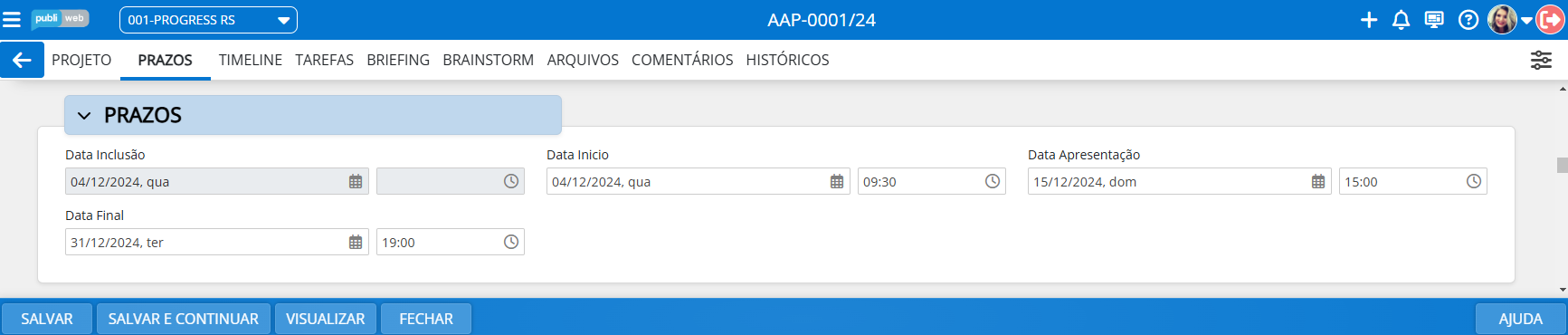
Data Inclusão/Hora Inclusão: para fins de auditoria, esses campos são preenchidos automaticamente pelo sistema e não podem ser alterados. Além disso, não é possível incluir tarefas com o prazo anterior à data e hora de inclusão do projeto.
Data Final: o sistema não permite incluir tarefas com prazos superior a data informada neste campo.
Aba Timeline
A Timeline (linha do tempo) representa o gráfico linear dos prazos do projeto e suas tarefas. Essa opção será preenchida automaticamente de acordo com a inclusão das tarefas.
Clique na imagem para ampliar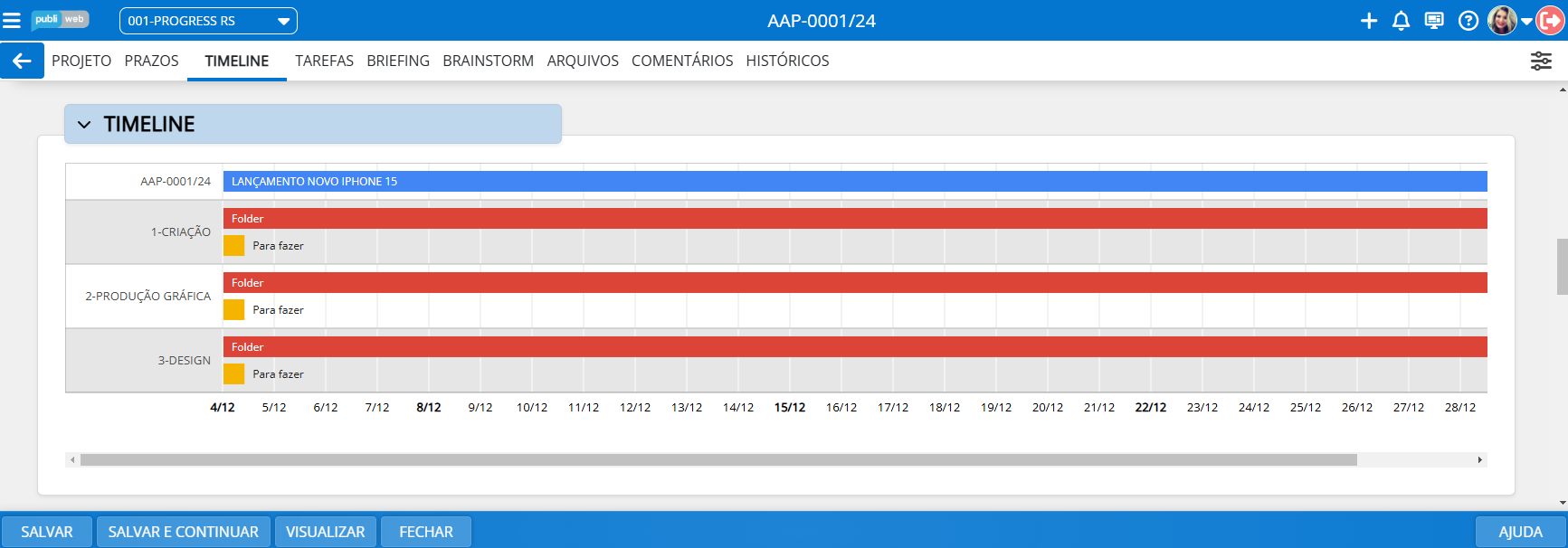
Aba Tarefas
Utilize esta opção para fazer a distribuição das tarefas e estipular prazos para cada departamento.
Para incluir tarefas neste projeto, basta clicar no botão e preencher os campos presentes na tela.
e preencher os campos presentes na tela.
Após o preenchimento dos campos, clique no botão  para retornar ao projeto.
para retornar ao projeto.
Atenção: a tarefa só será salva após salvar o projeto.
Importante: após salvar o projeto, o sistema enviará automaticamente um e-mail de notificação para cada responsável pelas tarefas incluídas no projeto.
Clique na imagem para ampliar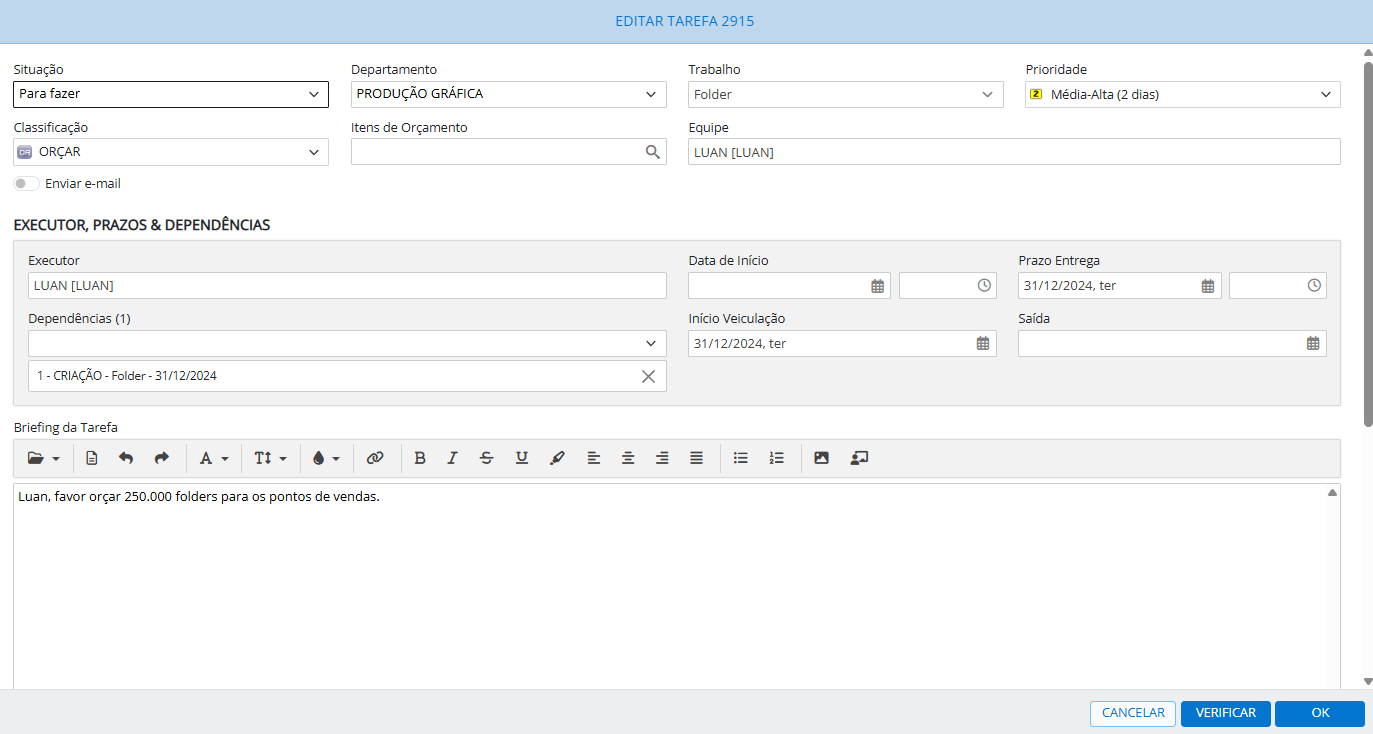
Trabalho: o sistema traz esta informação da capa do projeto, porém é possível alterar.
Prioridade: a prioridade da tarefa permite que a equipe organize os trabalhos de acordo com o grau de urgência de cada tarefa. Campo personalizável.
Classificação: o campo classificação serve para indicar o tipo de trabalho que está sendo realizado. Campo personalizável.
Itens de Orçamento: use este campo para selecionar os itens do orçamento que deseja associar à tarefa.
Departamento: selecione o departamento que estará envolvido na produção da tarefa.
Situação: a situação não deve ser alterada pelo atendimento. O responsável pela tarefa irá alterar essa situação de acordo com a execução do trabalho.
Tempo Estimado: informe o tempo estimado para a execução do trabalho.
Qtd. Peças: informe o número de peças que será produzida.
Data de Início: indica a data em que o responsável pela tarefa iniciará o trabalho. Geralmente, essa informação é preenchida pelo executor da tarefa.
Prazo de Entrega: informe a data que deverá ser entregue o trabalho.
Início Veiculação: informe a data em que começará a veicular a peça.
Saída: esse campo será preenchido automaticamente quando a tarefa for finalizada pelo responsável.
Equipe: ao selecionar a equipe, por padrão, o sistema marca a opção 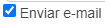 . Com isso, o responsável pela tarefa recebe um e-mail com a descrição do trabalho. Além disso, o responsável receberá um alerta no sino de notificações do sistema
. Com isso, o responsável pela tarefa recebe um e-mail com a descrição do trabalho. Além disso, o responsável receberá um alerta no sino de notificações do sistema  , localizado no canto superior direito da tela.
, localizado no canto superior direito da tela.
Dependências: essa opção permite vincular uma tarefa após a conclusão de outra, indicando que ela só pode ser iniciada após a anterior ser finalizada. Por exemplo, a equipe de Produção Gráfica só poderá executar sua tarefa depois que o departamento de Criação concluir a sua. Quando o responsável pela tarefa de Criação a finaliza, o sistema envia automaticamente um e-mail à equipe de Produção Gráfica, notificando que a dependência foi concluída. Além disso, o status da tarefa vinculada muda de "Com dependência" para "Para fazer", indicando que está pronta para ser iniciada.
Briefing da Tarefa: utilizado para adicionar informações referentes à tarefa a ser realizada.
Informações adicionais
As situações das tarefas são configuráveis. Para ajustá-las, acesse Configurações > Configurações de Atendimento > Configurações de Tarefas, nos campos Situação inicial e Situação inicial com dependência.
É possível configurar modelos para as tarefas com dependências no briefing do Projeto. Para isso, acesse Configurações > Configurações de Atendimento > Configurações do Projeto > Modelos > Novos modelos de tarefas.
Históricos de alterações de situação: todas as alterações de situações feitas na tarefa, antes de ser concluída, ficam registradas no campo Históricos de alterações de situação, localizado dentro da Tarefa.
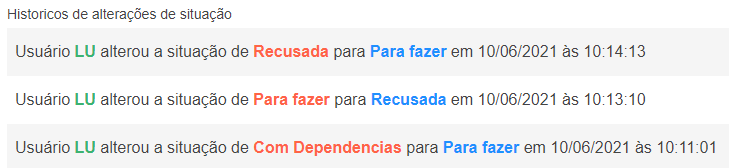
Aba Briefing
O briefing é uma parte fundamental do projeto, pois orienta a equipe na execução das tarefas. Por isso, deve ser preenchido com informações claras e objetivas.
Caso selecione um modelo de briefing ao criar um projeto, o texto configurado aparecerá neste campo automaticamente. Você pode complementar ou ajustar conforme necessário.
Para configurar modelos pré-definidos, acesse:
Configurações > Configurações do Atendimento > Configurações do Projeto > Aba Modelos. Esses modelos ajudam a economizar tempo e garantem que nenhum item importante seja esquecido no roteiro.
Clique na imagem para ampliar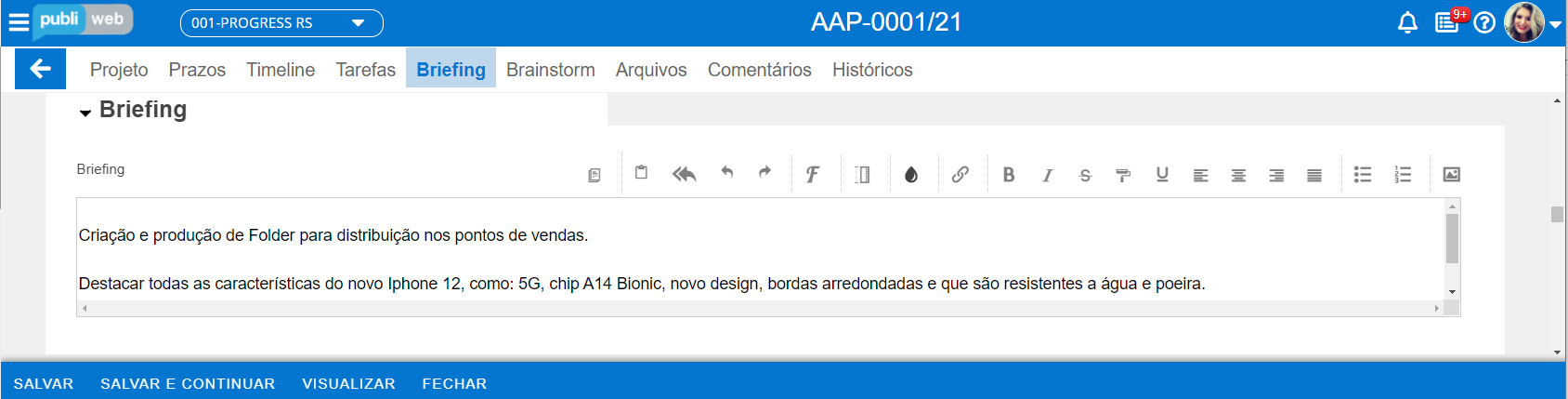
Recursos de edição de texto: ao inserir um texto, é possível utilizar os recursos de edição disponíveis no campo briefing. Também é possível copiar e colar textos.
Aba Brainstorm
Este campo é utilizado pelo departamento de criação para expor ideias sobre a campanha. Aqui, também é possível utilizar os recursos de edição de textos.
Clique na imagem para ampliar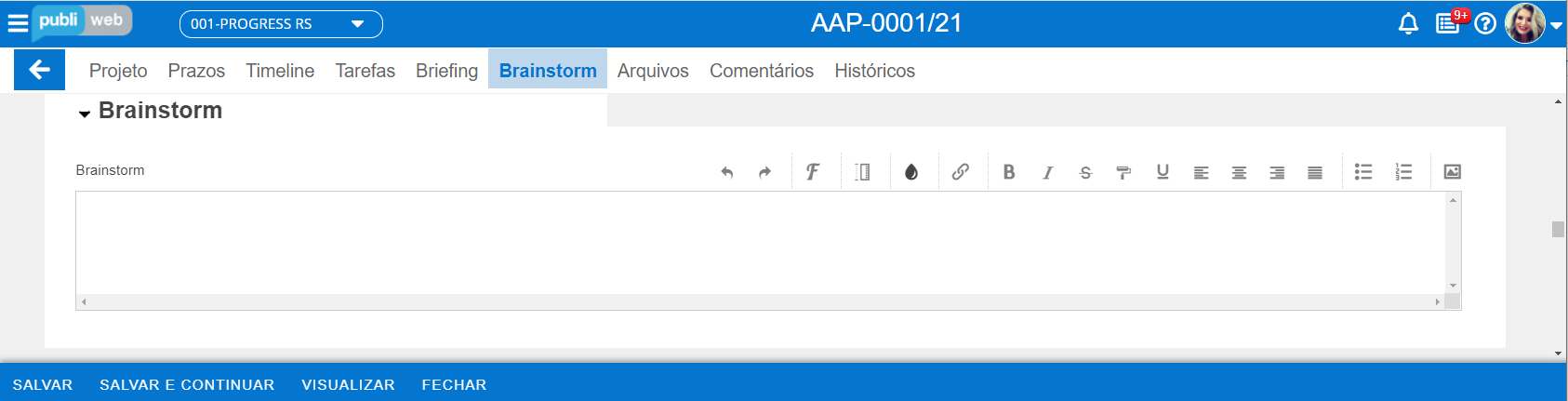
Aba Arquivos
Utilize essa opção para anexar arquivos relacionados ao projeto. Lembrando que o sistema permite anexar arquivos somente após salvar o projeto.
Para anexar arquivos, clique em  . Feito isso, clique no botão
. Feito isso, clique no botão  . O sistema irá exibir um pop-up para selecionar o arquivo desejado.
. O sistema irá exibir um pop-up para selecionar o arquivo desejado.
Clique na imagem para ampliar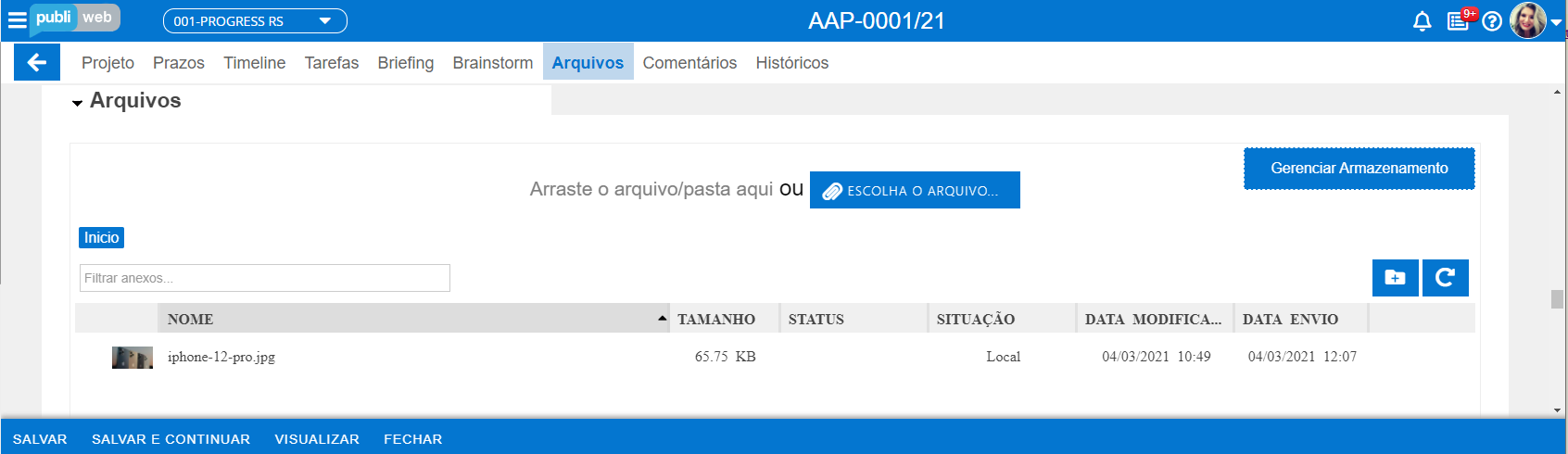
Dica: posicione o mouse sobre o arquivo anexado para visualizar os botões disponíveis, como adicionar comentários, compartilhar, excluir, entre outros. 
Aba Comentários
Nesta aba, você pode adicionar comentários e interagir com os membros da equipe.
Para mencionar um usuário, digite "@" seguida das primeiras letras do nome. O sistema mostrará uma lista de usuários cadastrados para selecionar.
Exemplo: digite @nomedousuário + comentário. Após escrever o comentário, clique no botão  . Atenção, o sistema não permite excluir comentários.
. Atenção, o sistema não permite excluir comentários.
Importante: para acessar a aba Comentários, é necessário salvar o projeto primeiro.
Clique na imagem para ampliar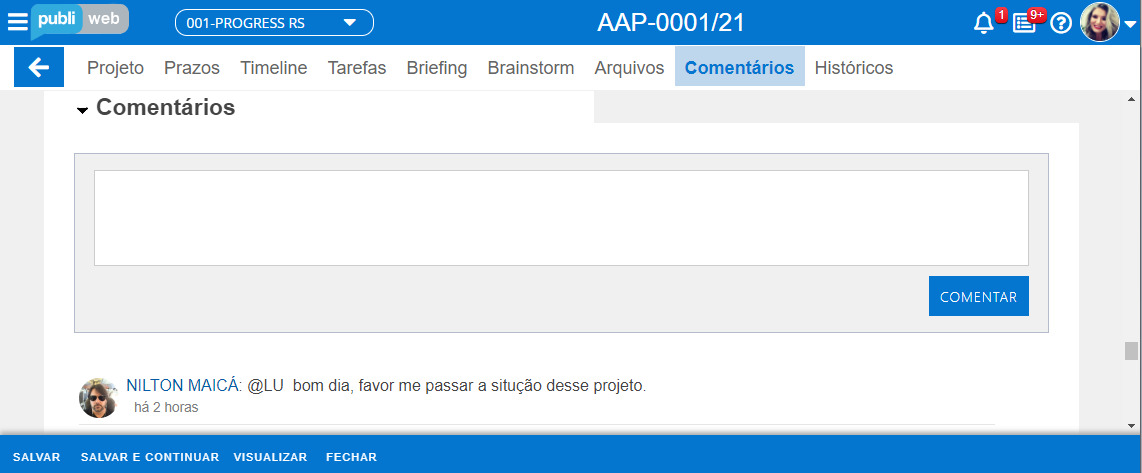
Os comentários inseridos poderão ser visualizados logo abaixo do campo Comentários. Não é possível excluir os comentários.
O usuário marcado receberá um e-mail de notificação com o link do projeto (o e-mail do usuário deverá estar configurado no Cadastro de Usuários). Além de receber o e-mail, o usuário receberá um alerta no sino de notificações do sistema, localizado no canto superior direito da tela.
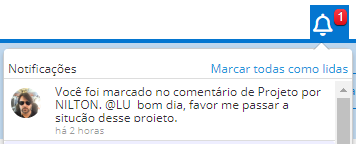
Aba Históricos
Históricos de Briefing

Esta opção permite visualizar todas as alterações realizadas no briefing. As alterações estarão separadas por data/hora e constará o nome do usuário que realizou cada alteração.
Não é possível alterar/excluir o texto do histórico.
Históricos de Log

Aqui, ficam armazenadas todas as alterações feitas no projeto.
Veja também:
